快剪辑怎么截取视频片段?360快剪辑截取视频片段方法
百度经验 发布时间:2018-05-23 17:12:08 作者:夜啊第七章  我要评论
我要评论
快剪辑怎么截取视频片段?这篇文章主要介绍了360快剪辑截取视频片段方法,需要的朋友可以参考下
360快剪辑截取视频片段方法
首先打开爱剪辑软件并点击新建视频。

点击专业模式后,并点击本地视频选好你要剪辑的视频


点击到需要剪辑的时间段上。

点击如图所示的剪刀按钮。

最后右键点击需要删除的片段,进行删除。

然后点击保存导出。
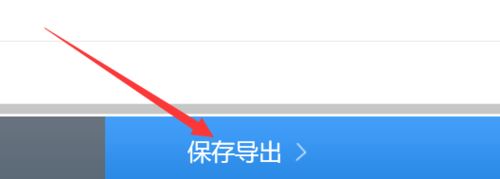
选择好需要导出的选项,最后导出便成功剪辑
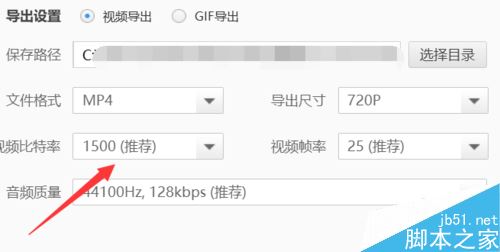
推荐阅读:
以上就是本篇文章的全部内容了,希望对各位有所帮助。如果大家还有其他方面的问题,可以留言交流,请持续关注脚本之家!
相关文章
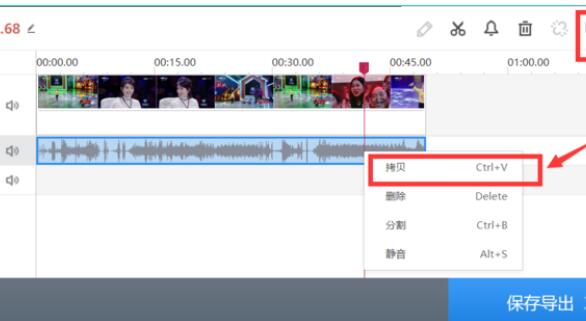
快剪辑怎么将视频画面和声音分离?360快剪辑画面和声音分离教程
快剪辑怎么将视频画面和声音分离?这篇文章主要介绍了360快剪辑画面和声音分离教程,需要的朋友可以参考下2018-05-22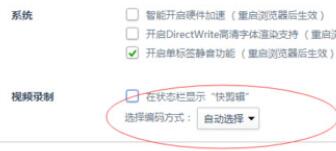 360浏览器中的快剪辑怎么关闭?这篇文章主要介绍了360浏览器关闭快剪辑方法,需要的朋友可以参考下2018-05-22
360浏览器中的快剪辑怎么关闭?这篇文章主要介绍了360浏览器关闭快剪辑方法,需要的朋友可以参考下2018-05-22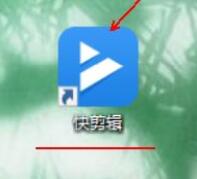 快剪辑支持录制全网视频,可以在线边看边剪,那么快剪辑怎么下载?这篇文章主要介绍了快剪辑PC版下载教程,需要的朋友可以参考下2018-04-18
快剪辑支持录制全网视频,可以在线边看边剪,那么快剪辑怎么下载?这篇文章主要介绍了快剪辑PC版下载教程,需要的朋友可以参考下2018-04-18 怎么样转场,才能让相邻的两段素材自然得过渡,那这个转场在快剪辑中该怎么用呢?快剪辑怎么自然的转场?今天小编给大家带来快剪辑转场功能使用教程,需要的朋友可以参考下2018-04-18
怎么样转场,才能让相邻的两段素材自然得过渡,那这个转场在快剪辑中该怎么用呢?快剪辑怎么自然的转场?今天小编给大家带来快剪辑转场功能使用教程,需要的朋友可以参考下2018-04-18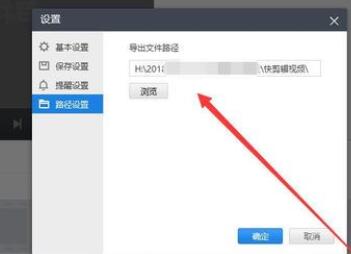
快剪辑怎么更改视频默认导出位置?快剪辑更改默认导出文件路径教程
快剪辑怎么更改视频默认导出位置?这篇文章主要介绍了快剪辑更改默认导出文件路径教程,需要的朋友可以参考下2018-04-18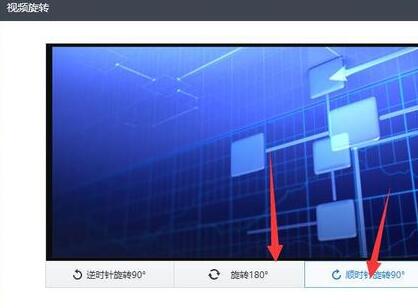 很多朋友不清楚快剪辑可以旋转视频,那么快剪辑怎么旋转视频?这篇文章主要介绍了快剪辑旋转视频教程,需要的朋友可以参考下2018-04-17
很多朋友不清楚快剪辑可以旋转视频,那么快剪辑怎么旋转视频?这篇文章主要介绍了快剪辑旋转视频教程,需要的朋友可以参考下2018-04-17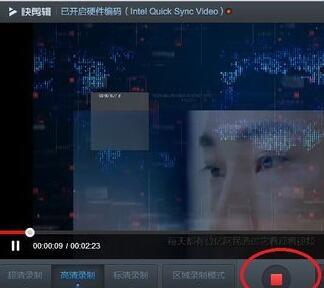 网页上的一些视频有一些对我们很重要,可以把它录下来,快剪辑怎么录制网页视频?这篇文章主要介绍了快剪辑录制网上视频教程,需要的朋友可以参考下2018-04-17
网页上的一些视频有一些对我们很重要,可以把它录下来,快剪辑怎么录制网页视频?这篇文章主要介绍了快剪辑录制网上视频教程,需要的朋友可以参考下2018-04-17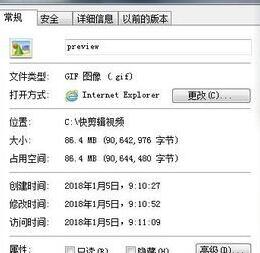 快剪辑导出gif视频,是非常简单的操作,那么快剪辑怎么导出GIF?这篇文章主要介绍了快剪辑导出GIF教程,需要的朋友可以参考下2018-04-17
快剪辑导出gif视频,是非常简单的操作,那么快剪辑怎么导出GIF?这篇文章主要介绍了快剪辑导出GIF教程,需要的朋友可以参考下2018-04-17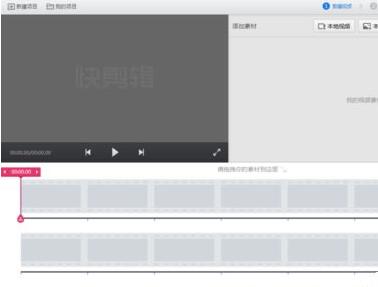 快剪辑怎么添加自己的水印?这篇文章主要介绍了快剪辑添加水印教程,需要的朋友可以参考下2018-04-17
快剪辑怎么添加自己的水印?这篇文章主要介绍了快剪辑添加水印教程,需要的朋友可以参考下2018-04-17 很多朋友刚开始使用快剪辑,不太清楚快剪辑怎么用?这篇文章主要介绍了快剪辑剪辑视频的基本操作教程,需要的朋友可以参考下2018-04-17
很多朋友刚开始使用快剪辑,不太清楚快剪辑怎么用?这篇文章主要介绍了快剪辑剪辑视频的基本操作教程,需要的朋友可以参考下2018-04-17



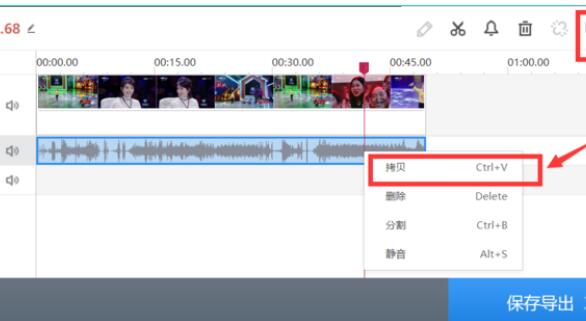
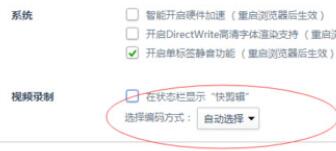
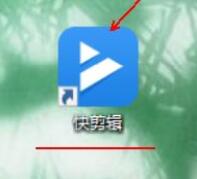

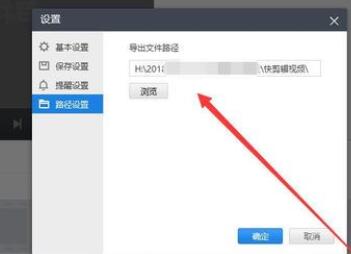
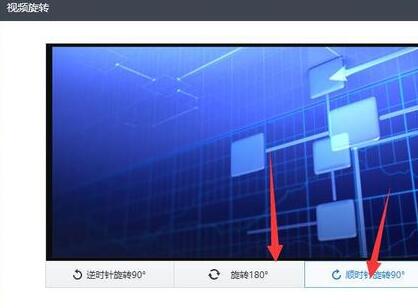
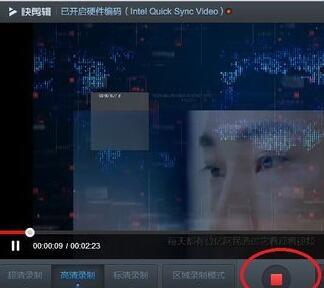
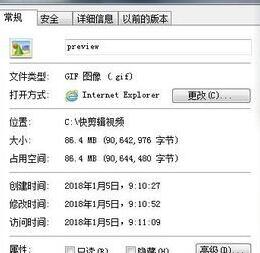
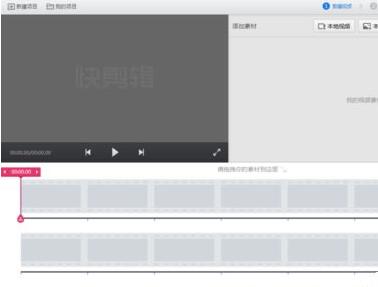

最新评论